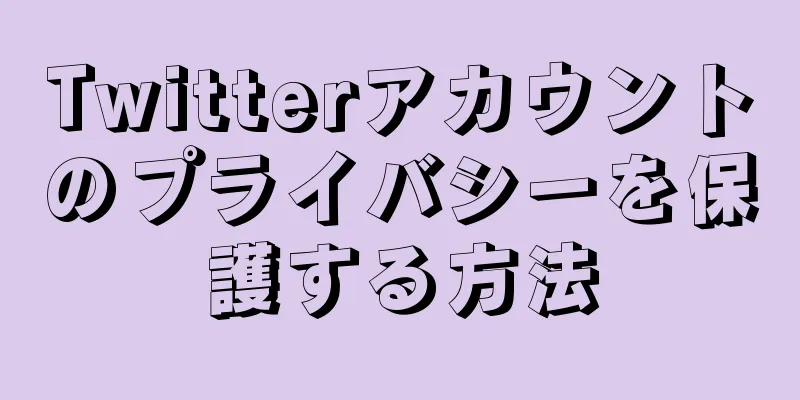|
iPad を iTunes に接続して同期することは、iPad 上のアプリを管理する理想的な方法です。 iTunes Store から購入したアプリを iPad に簡単にインストールできます。 iPad を iTunes に接続して同期する方法については、この記事をお読みください。 ステップ方法1方法1/2: USBケーブルで接続- {"smallurl": "https:\/\/www.wikihow.com \/Images_en \/Thumb \/6 \/61 \/Connect-An-Ipad-to-Itunes-version-4.jpg \/vv4-460px TPS:\/\/www.wikihow.com \/images \/thumb \/6 \/61 \ /connect-an-ipad-to-itunes-step-1-version-4.jpg \ /v4-728px-connect-connect-an-ipad-to-itunes-step-1-version-4.jpg "" "" "" "" "" " 345、 "BigWidth":728、 "bigheight":546、 "licensing": "<div class = \" mw-parser-output \ "> <\/div>"} 1オープンiTunes。
- コンピュータに iTunes がインストールされていない場合は、http://www.apple.com/itunes/download/ にアクセスして最新バージョンの iTunes をダウンロードできます。
- {"smallUrl":"https:\/\/www.wikihow.com\/images_en\/thumb\/9\/95\/Connect-an-iPad-to-iTunes-Step-2-Version-4.jpg\/v4-460px-Connect-an-iPad-to-iTunes-Step-2-Version-4.jpg","bigUrl":"https:\/\/www.wikihow.com\/images\/thumb\/9\/95\/Connect-an-iPad-to-iTunes-Step-2-Version-4.jpg\/v4-728px-Connect-an-iPad-to-iTunes-Step-2-Version-4.jpg","smallWidth":460,"smallHeight":345,"bigWidth":728,"bigHeight":546,"licensing":"<div class=\"mw-parser-output\"><\/div>"} 2iPadとコンピュータをUSB経由で接続します。
- {"Smallurl": "https:\/\/www.wikihow.com \/Images_en \/Thumb \/57 \/Connect-An-Ipad-to-Itunes-3-version-3.jpg \/vv4-460px TPS:\/\/www.wikihow.com \/images \/thumb \/5 \/57 \ /connect-an-ipad-to-iTunes-step-3-version-3.jpg \ /v4-728px-connect-connect-an-ipad-to-itunes-step-3-version-3-version-3.jpg "" "" "" "" "" "" "" "" " 345、 "BigWidth":728、 "Bigheight":546、 "ライセンス": "<div class = \" mw-parser-output \ "> <\/div>"} 3 iPadを認識するのを待ちます。認識されると、iTunes の右上にデバイス名が表示されます。
- {"smallUrl":"https:\/\/www.wikihow.com\/images\/thumb\/a\/a0\/Connect-an-iPad-to-iTunes-Step-4-Version-4.jpg\/v4-460px-Connect-an-iPad-to-iTunes-Step-4-Version-4.jpg","bigUrl":"https:\/\/www.wikihow.com\/images\/thumb\/a\/a0\/Connect-an-iPad-to-iTunes-Step-4-Version-4.jpg\/v4-728px-Connect-an-iPad-to-iTunes-Step-4-Version-4.jpg","smallWidth":460,"smallHeight":345,"bigWidth":728,"bigHeight":546,"licensing":"<div class=\"mw-parser-output\"><\/div>"} 4右上隅の「デバイス」または「iPad」をタッチします。
- {"smallUrl":"https:\/\/www.wikihow.com\/images_en\/thumb\/0\/06\/Connect-an-iPad-to-iTunes-Step-5-Version-4.jpg\/v4-460px-Connect-an-iPad-to-iTunes-Step-5-Version-4.jpg","bigUrl":"https:\/\/www.wikihow.com\/images\/thumb\/0\/06\/Connect-an-iPad-to-iTunes-Step-5-Version-4.jpg\/v4-728px-Connect-an-iPad-to-iTunes-Step-5-Version-4.jpg","smallWidth":460,"smallHeight":345,"bigWidth":728,"bigHeight":546,"licensing":"<div class=\"mw-parser-output\"><\/div>"} 5右下にある「適用」をクリックすると、iPadとiTunes間のデータの同期が開始されます。
- {"smallUrl":"https:\/\/www.wikihow.com\/images\/thumb\/a\/a1\/Connect-an-iPad-to-iTunes-Step-6-Version-3.jpg\/v4-460px-Connect-an-iPad-to-iTunes-Step-6-Version-3.jpg","bigUrl":"https:\/\/www.wikihow.com\/images\/thumb\/a\/a1\/Connect-an-iPad-to-iTunes-Step-6-Version-3.jpg\/v4-728px-Connect-an-iPad-to-iTunes-Step-6-Version-3.jpg","smallWidth":460,"smallHeight":345,"bigWidth":728,"bigHeight":546,"licensing":"<div class=\"mw-parser-output\"><\/div>"} 6 iTunes が同期が完了したことを通知するまで待ちます。
- {"smallUrl":"https:\/\/www.wikihow.com\/images\/thumb\/c\/c1\/Connect-an-iPad-to-iTunes-Step-7-Version-3.jpg\/v4-460px-Connect-an-iPad-to-iTunes-Step-7-Version-3.jpg","bigUrl":"https:\/\/www.wikihow.com\/images\/thumb\/c\/c1\/Connect-an-iPad-to-iTunes-Step-7-Version-3.jpg\/v4-728px-Connect-an-iPad-to-iTunes-Step-7-Version-3.jpg","smallWidth":460,"smallHeight":345,"bigWidth":728,"bigHeight":546,"licensing":"<div class=\"mw-parser-output\"><\/div>"} 7「完了」をタップし、iPadの「取り出し」ボタンをタップします。
- 8 USBケーブルを抜きます。 iPadとiTunesの同期が完了し、iPadを使用できるようになります。 広告する
方法2方法2/2:ワイヤレス接続- {"smallurl": "https:\/\/www.wikihow.com \/images_en \/sumb \/bb \/connect-an-ipad-to-itunes https:\/\/www.wikihow.com \/images \/thumb \/b \/bb \/connect-an-ipad-to-itunes-step-9-version-4.jpg \/v4-728px-an-ipad-to-itunes-step-9-version-s-9-version-4.jpg "" "" 8 ":345、" bigwidth ":728、" bigheight ":546、"ライセンス ":" <div class = \ "mw-parser-output \"> <\/div> "} 1 iPadの「設定」をクリックします。
- {"smallUrl":"https:\/\/www.wikihow.com\/images_en\/thumb\/9\/9f\/Connect-an-iPad-to-iTunes-Step-10-Version-4.jpg\/v4-460px-Connect-an-iPad-to-iTunes-Step-10-Version-4.jpg","bigUrl":"https:\/\/www.wikihow.com\/images\/thumb\/9\/9f\/Connect-an-iPad-to-iTunes-Step-10-Version-4.jpg\/v4-728px-Connect-an-iPad-to-iTunes-Step-10-Version-4.jpg","smallWidth":460,"smallHeight":345,"bigWidth":728,"bigHeight":546,"licensing":"<div class=\"mw-parser-output\"><\/div>"} 2「WiFi」をタッチし、iPadが利用可能なワイヤレスネットワークを検索するのを待ちます。
- {"smallUrl":"https:\/\/www.wikihow.com\/images_en\/thumb\/9\/9a\/Connect-an-iPad-to-iTunes-Step-11-Version-4.jpg\/v4-460px-Connect-an-iPad-to-iTunes-Step-11-Version-4.jpg","bigUrl":"https:\/\/www.wikihow.com\/images\/thumb\/9\/9a\/Connect-an-iPad-to-iTunes-Step-11-Version-4.jpg\/v4-728px-Connect-an-iPad-to-iTunes-Step-11-Version-4.jpg","smallWidth":460,"smallHeight":345,"bigWidth":728,"bigHeight":546,"licensing":"<div class=\"mw-parser-output\"><\/div>"} 3 コンピュータが接続されているワイヤレス ネットワークの名前をクリックします。 iPad がワイヤレス ネットワークに接続し、ワイヤレス ネットワークのロゴが表示されます。 [1]
- {"smallUrl":"https:\/\/www.wikihow.com\/images_en\/thumb\/c\/cb\/Connect-an-iPad-to-iTunes-Step-12-Version-4.jpg\/v4-460px-Connect-an-iPad-to-iTunes-Step-12-Version-4.jpg","bigUrl":"https:\/\/www.wikihow.com\/images\/thumb\/c\/cb\/Connect-an-iPad-to-iTunes-Step-12-Version-4.jpg\/v4-728px-Connect-an-iPad-to-iTunes-Step-12-Version-4.jpg","smallWidth":460,"smallHeight":345,"bigWidth":728,"bigHeight":546,"licensing":"<div class=\"mw-parser-output\"><\/div>"} 4 コンピュータでiTunesを開きます。
- コンピュータに iTunes がインストールされていない場合は、http://www.apple.com/itunes/download/ にアクセスして最新バージョンの iTunes をダウンロードできます。
- {"smallUrl":"https:\/\/www.wikihow.com\/images_en\/thumb\/9\/9f\/Connect-an-iPad-to-iTunes-Step-13-Version-4.jpg\/v4-460px-Connect-an-iPad-to-iTunes-Step-13-Version-4.jpg","bigUrl":"https:\/\/www.wikihow.com\/images\/thumb\/9\/9f\/Connect-an-iPad-to-iTunes-Step-13-Version-4.jpg\/v4-728px-Connect-an-iPad-to-iTunes-Step-13-Version-4.jpg","smallWidth":460,"smallHeight":345,"bigWidth":728,"bigHeight":546,"licensing":"<div class=\"mw-parser-output\"><\/div>"} 5iPadとコンピュータをUSBケーブルで接続します。
- {"smallUrl":"https:\/\/www.wikihow.com\/images\/thumb\/a\/a6\/Connect-an-iPad-to-iTunes-Step-14-Version-4.jpg\/v4-460px-Connect-an-iPad-to-iTunes-Step-14-Version-4.jpg","bigUrl":"https:\/\/www.wikihow.com\/images\/thumb\/a\/a6\/Connect-an-iPad-to-iTunes-Step-14-Version-4.jpg\/v4-728px-Connect-an-iPad-to-iTunes-Step-14-Version-4.jpg","smallWidth":460,"smallHeight":345,"bigWidth":728,"bigHeight":546,"licensing":"<div class=\"mw-parser-output\"><\/div>"} 6iTunesの右上にある「デバイス」または「iPad」をクリックします。
- {"smallUrl":"https:\/\/www.wikihow.com\/images\/thumb\/d\/d6\/Connect-an-iPad-to-iTunes-Step-15-Version-4.jpg\/v4-460px-Connect-an-iPad-to-iTunes-Step-15-Version-4.jpg","bigUrl":"https:\/\/www.wikihow.com\/images\/thumb\/d\/d6\/Connect-an-iPad-to-iTunes-Step-15-Version-4.jpg\/v4-728px-Connect-an-iPad-to-iTunes-Step-15-Version-4.jpg","smallWidth":460,"smallHeight":345,"bigWidth":728,"bigHeight":546,"licensing":"<div class=\"mw-parser-output\"><\/div>"} 7「概要」をクリックします。
- {"smallUrl":"https:\/\/www.wikihow.com\/images_en\/thumb\/6\/60\/Connect-an-iPad-to-iTunes-Step-16-Version-4.jpg\/v4-460px-Connect-an-iPad-to-iTunes-Step-16-Version-4.jpg","bigUrl":"https:\/\/www.wikihow.com\/images\/thumb\/6\/60\/Connect-an-iPad-to-iTunes-Step-16-Version-4.jpg\/v4-728px-Connect-an-iPad-to-iTunes-Step-16-Version-4.jpg","smallWidth":460,"smallHeight":345,"bigWidth":728,"bigHeight":546,"licensing":"<div class=\"mw-parser-output\"><\/div>"} 8. iPad がコンピュータ上の iTunes にワイヤレスで接続できるように、「ワイヤレス ネットワークを使用して同期」の横にあるチェックボックスをオンにします。
- {"smallUrl":"https:\/\/www.wikihow.com\/images\/thumb\/2\/2f\/Connect-an-iPad-to-iTunes-Step-17-Version-4.jpg\/v4-460px-Connect-an-iPad-to-iTunes-Step-17-Version-4.jpg","bigUrl":"https:\/\/www.wikihow.com\/images\/thumb\/2\/2f\/Connect-an-iPad-to-iTunes-Step-17-Version-4.jpg\/v4-728px-Connect-an-iPad-to-iTunes-Step-17-Version-4.jpg","smallWidth":460,"smallHeight":345,"bigWidth":728,"bigHeight":546,"licensing":"<div class=\"mw-parser-output\"><\/div>"} 9USBケーブルを抜きます。
- {"smallUrl":"https:\/\/www.wikihow.com\/images_en\/thumb\/5\/56\/Connect-an-iPad-to-iTunes-Step-18-Version-4.jpg\/v4-460px-Connect-an-iPad-to-iTunes-Step-18-Version-4.jpg","bigUrl":"https:\/\/www.wikihow.com\/images\/thumb\/5\/56\/Connect-an-iPad-to-iTunes-Step-18-Version-4.jpg\/v4-728px-Connect-an-iPad-to-iTunes-Step-18-Version-4.jpg","smallWidth":460,"smallHeight":345,"bigWidth":728,"bigHeight":546,"licensing":"<div class=\"mw-parser-output\"><\/div>"} 10 iTunesの右下にある「適用」をクリックすると、iPadとiTunes間のデータの同期が開始されます。
- {"smallUrl":"https:\/\/www.wikihow.com\/images\/thumb\/b\/b4\/Connect-an-iPad-to-iTunes-Step-19-Version-4.jpg\/v4-460px-Connect-an-iPad-to-iTunes-Step-19-Version-4.jpg","bigUrl":"https:\/\/www.wikihow.com\/images\/thumb\/b\/b4\/Connect-an-iPad-to-iTunes-Step-19-Version-4.jpg\/v4-728px-Connect-an-iPad-to-iTunes-Step-19-Version-4.jpg","smallWidth":460,"smallHeight":345,"bigWidth":728,"bigHeight":546,"licensing":"<div class=\"mw-parser-output\"><\/div>"} 11 iTunes から同期が完了したことが通知されるまで待ちます。
- {"smallUrl":"https:\/\/www.wikihow.com\/images_en\/thumb\/5\/52\/Connect-an-iPad-to-iTunes-Step-20-Version-3.jpg\/v4-460px-Connect-an-iPad-to-iTunes-Step-20-Version-3.jpg","bigUrl":"https:\/\/www.wikihow.com\/images\/thumb\/5\/52\/Connect-an-iPad-to-iTunes-Step-20-Version-3.jpg\/v4-728px-Connect-an-iPad-to-iTunes-Step-20-Version-3.jpg","smallWidth":460,"smallHeight":345,"bigWidth":728,"bigHeight":546,"licensing":"<div class=\"mw-parser-output\"><\/div>"} 12 「完了」をタップし、iPadの「取り出し」ボタンをタップします。これでiPadが使用できるようになります。 [2] 広告する
ヒント- ワイヤレス ネットワークを使用して iPad と iTunes を接続する場合、iPad とコンピュータが同じワイヤレス ネットワークに接続され、iTunes が開いているか iPad が充電されている限り、iPad は自動的に同期されます。
広告する |